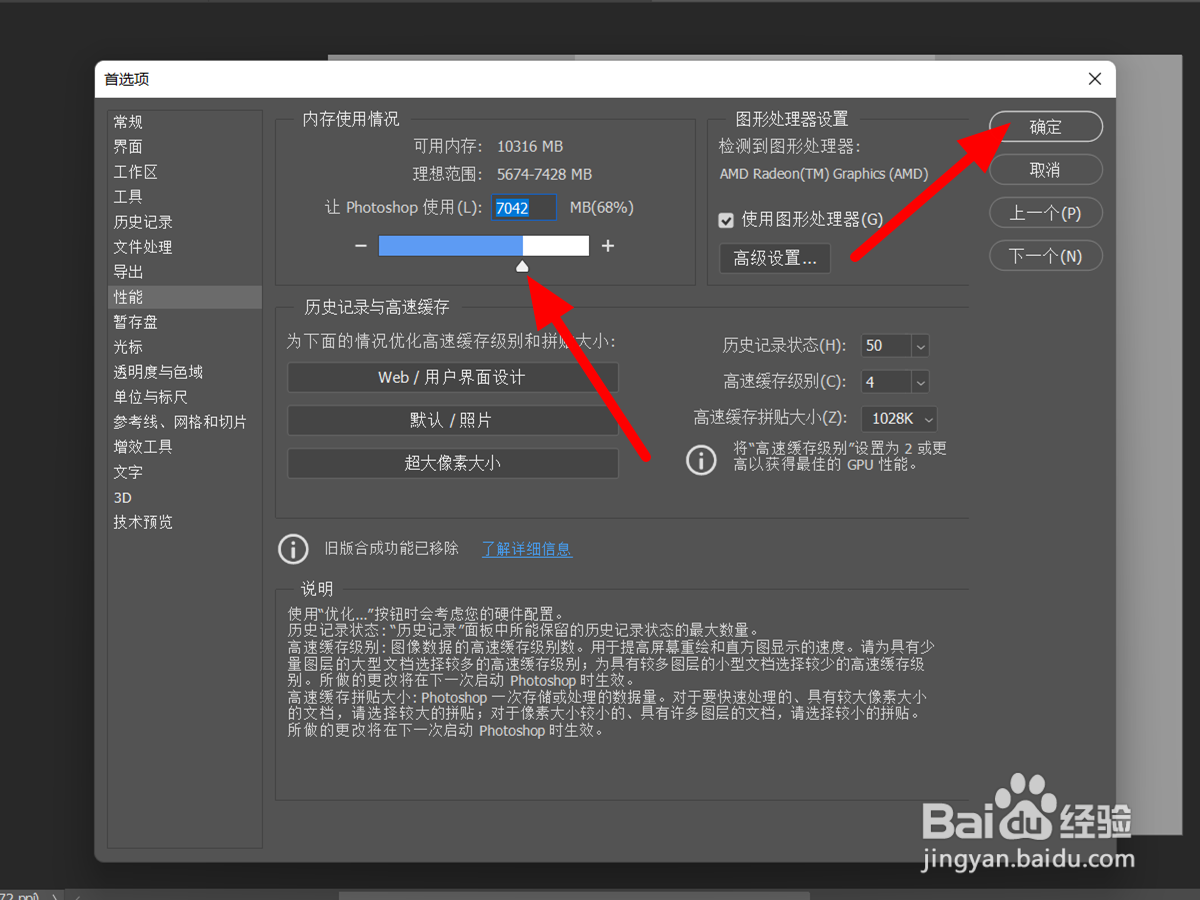ps存储时没有足够内存是因为电脑存苛棣偬澧储空间不足、内存不够的缘故,需要在ps中设置暂存盘和内存、电脑中清空回收站来解决,本答案介绍了以上提及到的所有方法,Windows和Mac操作一致,以下是Windows系统通过ps中设置暂存盘和内存方法的步骤说明:
工具/原料
ThinkBook16p
Windows11
Photoshop23.2.1
ps
1、点击编辑在ps的菜单栏,点击编辑。
2、点击暂存盘在首选项下,点击暂存盘。
3、勾选所有票在暂存盘界面,勾选所有盘。
4、设置内存点确定在性能中设置内存大小,点击确定,这样就设置成功。
电脑
1、打开回收站在电脑桌面打开回收站。
2、点击清空在回收站界面,点击清空回收站。
3、点击是点击是,这样就清空成功。